안드로이드 기본 데이터 네트워크 우선 설정 변경하기
최근 스마트폰을 구입하는 사람들이 많아졌습니다. 특히, 5G 요금제를 선택하는 경우가 많지요. 저 또한 갤럭시 Z 플립 3를 사용하고 있는데, 처음에는 5G를 활성화해 두 원활한 인터넷을 경험하고 싶었습니다. 하지만 서울이라는 도심에 살고 있음에도 불구하고 제가 찾는 곳에서는 5G 신호를 찾기 어려웠습니다. 요금도 만만치 않은데, 집에서조차 5G가 쌩쌩 터지지 않고, 간혹 빠른 곳에서 사용해도 LTE와 큰 차이를 느끼지 못했습니다. 결국 저는 배터리 소모를 줄이기 위해 LTE 우선 모드로 설정하고 이용하게 되었습니다.

5G에서 LTE로 네트워크 우선 설정 변경하는 방법
여러분 중에 저와 비슷한 고민을 하고 계신 분이 계신다면, 데이터 네트워크 설정을 변경해 보세요. 아래의 단계를 따라 진행하시면 쉽게 설정을 변경할 수 있습니다.
설정 화면 진입
첫 단계로, 스마트폰의 설정 메뉴로 들어가야 합니다. 톱니바퀴 아이콘을 찾으세요. 이 아이콘은 보통 메인 화면이나 앱 서랍에서 쉽게 찾을 수 있습니다. 또 하나의 방법은 상단 바를 아래로 내려서 보이는 톱니바퀴 아이콘을 클릭하는 것입니다.
연결 메뉴 선택
설정 화면으로 들어가면, ‘연결’이라는 메뉴가 보입니다. 이 항목을 눌러주세요. 연결 메뉴에서는 다양한 네트워크 설정을 관리할 수 있습니다.
모바일 네트워크로 이동
연결 화면에서 ‘모바일 네트워크’ 옵션을 찾아 클릭합니다. 이곳에서 모바일 데이터와 관련된 여러 설정을 조정할 수 있습니다.
데이터 네트워크 방식 선택
모바일 네트워크 화면에 들어가면 ‘데이터 네트워크 방식’이라는 메뉴가 나올 것입니다. 이 항목을 선택하면 여러 네트워크 모드가 표시됩니다. 여기서 ‘5G 우선 모드’, ‘LTE 우선 모드’, 그리고 ‘3G 모드’가 나타납니다.
- 5G 우선 모드: 5G 신호가 가능한 경우 자동으로 5G로 연결됩니다.
- LTE 우선 모드: LTE를 주 네트워크로 설정하고 5G 신호가 없을 때 사용됩니다.
- 3G 모드: 구형 네트워크인 3G로 연결되는 옵션입니다.
원하는 모드를 선택하고 ‘확인’ 버튼을 누르면 설정이 완료됩니다. 저 같은 경우는 LTE 우선 모드를 선택하였으며, 이후에는 상단 바에서 현재 연결된 네트워크 정보를 확인할 수 있습니다.
네트워크 변경 시 주의사항
데이터 네트워크를 변경한 후에는 상단 바에서 LTE 혹은 5G 신호가 어떻게 잡히는지 확인할 수 있습니다. 사실 대부분의 경우 LTE 신호가 더 안정적이고 소모하는 배터리량도 적기 때문에, 저는 이렇게 설정하고 사용하고 있습니다. 간혹 카페와 같은 특정 장소에 가서 5G로 변경해보기도 하지만, 결과는 그리 만족스럽지 않더군요. 결국, 5G가 가득한 세상이 하루빨리 오기를 바라게 됩니다.
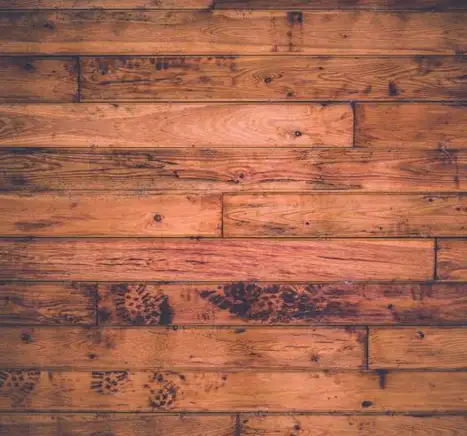
결론
이번 글에서는 안드로이드 기기에서 데이터 네트워크 방식을 변경하는 방법에 대해 알아보았습니다. 상황에 맞는 네트워크 설정을 적절히 활용하여 보다 효율적으로 스마트폰을 사용하시기 바랍니다. 네트워크 문제가 발생할 경우, 위의 설정 방법을 통해 쉽게 해결할 수 있습니다. 이외에도 궁금한 점이 있다면 언제든지 찾아주세요.
자주 찾는 질문 Q&A
데이터 네트워크 설정을 어떻게 변경하나요?
스마트폰의 설정 메뉴에 들어가 ‘연결’ 항목을 선택한 후, ‘모바일 네트워크’에서 ‘데이터 네트워크 방식’을 클릭하면 원하는 네트워크 모드를 쉽게 선택할 수 있습니다.
LTE 우선 모드를 선택하면 어떤 장점이 있나요?
LTE 우선 모드는 데이터 신호가 안정적이며, 배터리 소모를 줄여줄 수 있어 스마트폰 이용 시 보다 효율적인 인터넷 사용이 가능합니다.
0개의 댓글